如何使用锁定单元格
如果您不希望其他人更改电子表格中的内容,您可以将其锁定
锁定单元格
- 选择需要锁定,或者已有锁定的单元格区域。
- 右键,选择「锁定单元格」,系统会打开锁定设置面板。
- 锁定设置面板中会显示锁定范围和表格的每一个协作者。
- 点击协作者右侧的选项框,您可以对该协作者设置权限或更改权限:可以编辑、只能查看和禁止查看,表格管理者拥有最高编辑权限,不能对管理者设置权限。
- 点击「确定」。有锁定单元格的工作表前会显示。
锁定工作表
- 选择需要锁定,或者已有锁定的工作表。
- 点击工作表小三角,或者右键,选择「锁定工作表」,系统会打开锁定设置面板。
- 锁定设置面板中会显示锁定范围和表格的每一个协作者。
- 点击协作者右侧的选项框,您可以对该协作者设置权限或更改权限:可以编辑、只能查看和禁止查看,表格管理者拥有最高编辑权限,不能对管理者设置权限。
- 点击「确定」。

注意:
- 锁定设置对公开链接也同样生效,公开链接继承所有协作者里面的最低权限:可以编辑 > 只能查看(只能阅读) > 禁止查看。
- 锁定功能新增搜索和批量设置。搜索:可快速搜索协作者;批量设置:支持一次选择多个协作者统一调整锁定权限。
- 要查看锁定的单元格,请点击「更多」
 --「查看锁定工作表」。协作者被锁定的单元格会显示条纹背景。
--「查看锁定工作表」。协作者被锁定的单元格会显示条纹背景。


锁定单元格是企业用户独享功能
锁定工作表
- 选择需要锁定,或者已有锁定的工作表。
- 点击工作表小三角,或者右键,选择「锁定工作表」,系统会打开锁定设置面板。
- 锁定设置面板中会显示锁定范围和表格的每一个协作者。
- 点击协作者右侧的选项框,您可以对该协作者设置权限或更改权限:可以编辑、只能查看和禁止查看,表格管理者拥有最高编辑权限,不能对管理者设置权限。
- 点击「确定」。
注意:
- 锁定设置对公开链接也同样生效,公开链接继承所有协作者里面的最低权限:可以编辑 > 只能查看(只能阅读) > 禁止查看。
- 锁定功能新增搜索和批量设置。搜索:可快速搜索协作者;批量设置:支持一次选择多个协作者统一调整锁定权限。
- 要查看锁定的单元格,请点击「更多」
 --「查看锁定工作表」。协作者被锁定的单元格会显示条纹背景。
--「查看锁定工作表」。协作者被锁定的单元格会显示条纹背景。